Macの前で作業中、手元のiPadを余らせたままディスプレイ不足に悩んでいませんか。
ここではSidecar、Duet、Lunaの3通りを取り上げ、それぞれの初回接続から解像度調整、ApplePencilの活用まで画面キャプチャ付きで詳しく説明します。経験に基づく小さなつまずきポイントも合わせて紹介しますので、初めてでも戸惑わずに動かせます。設定ミスが起きた時の戻し方も添えます。
手元にあるiPadを眠らせておくのはもったいないです。次のセクションで手順を確認しながら、今日はもう一枚のディスプレイを手に入れるワクワクを味わいましょう。
実体験でわかった!iPadをMacのサブディスプレイにする3つの方法
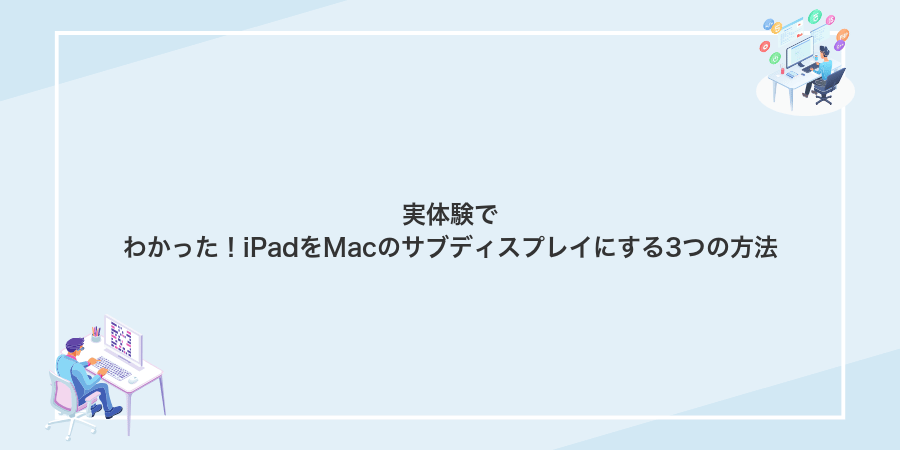
MacとiPadを組み合わせて画面を広げると、コードの確認や資料作成がぐっとラクになります。自宅のデスクでもカフェでもサクッとセカンドディスプレイ環境が作れる3つの方法を紹介します。
- Sidecar:macOS Catalina以降とiPadOS 13以降を同じApple IDで使えば、ケーブルなしでも簡単に接続できる
- Duet Display:USBケーブルをさすだけで遅延少なめ。タッチ操作にも対応して、プログラミングしながら直感的に操作できる
- Luna Display:専用ドングルを差し込めば高解像度&安定接続。Wi-Fi環境が不安定な場所でもしっかり動く
どれも最新OSで動作確認済みなので、まずは環境や用途に合わせて試してみてください。ケーブルの品質やWi-Fiの混雑状況も、体感の快適さに影響するので注意しましょう。
Sidecarでワイヤレス接続

macOS Catalina以降とiPadOS13以降があればSidecarでワイヤレス接続が可能です。同じAppleIDでサインインしてWi-FiとBluetoothをオンにするだけで、ケーブル不要なサブディスプレイがすぐ使えます。移動先のカフェや会議室でも手軽にデュアルディスプレイを実現でき、Apple Pencilで画面に手書きメモを残したりTouch Barを表示して効率的にコーディングしたりできるのも魅力です。プログラマーの筆者も実際に試したところ遅延がほとんど気にならず快適でした。
①Macのシステム設定を開く

画面左上のAppleメニューをクリックするとメニューが開くので、歯車アイコンの「システム設定」を選びます。macOS Ventura以降では「システム環境設定」から名称が変わっているので、アイコンの見た目をしっかり確認してください。
②画面共有の欄でiPadを選ぶ
メニューバー右上のコントロールセンターアイコンをクリックし、画面共有を選びます。
一覧に表示されたiPadの名前をクリックすれば、すぐにサブディスプレイとしてつながります。
表示されないときはiPadのスリープを解除して、Wi-FiとBluetoothがオンになっているか確かめてください。
③iPadの信頼をタップして許可する
MacとiPadをUSBケーブルでつなぐと、iPad画面に「このコンピュータを信頼しますか?」のダイアログが表示されます。ここで信頼をタップすると、画面共有に必要なデータ交換が許可され、SidecarやDuet Displayがスムーズに動作します。
④メニューバーで表示位置をドラッグ調整
画面右上のAirPlayアイコンをクリックして、サブディスプレイ設定を表示します。
配置ウィンドウに表示されたiPadのアイコンを、そのままドラッグして左右どちらかに移動します。
実際にiPadを置いている位置と同じ方向に合わせるとマウスカーソルの行き来がスムーズです。
好みの配置になったらウィンドウを閉じて完了です。
配置がズレたままだとマウスポインタが隣画面に移動しづらくなる点に気をつけてください。
USBでDuetDisplayを使う

DuetDisplayをUSBケーブルで接続するとほとんど遅延なくサブ画面が使えます。Wi-Fiを使わずに直接つなぐので画面のカクつきが気になるときや、動画編集やプログラミングなど負荷の高い作業をスムーズに進めたいときに向いています。
- ほぼゼロに近い低遅延表示で快適
- Retina品質の高解像度表示を活かせる
- タッチ操作やApple Pencilにも対応
- 接続中にiPadを同時に充電できる
Mac歴10年以上の視点で試したところ、初期設定もDuetDisplayアプリを立ち上げるだけで完了し、初心者でも戸惑わずに使い始められました。
①AppStoreでDuetDisplayを入れる
Duet Displayは有料アプリです。インストール前に価格と支払い情報を必ず確認してください。
②LightningまたはUSB-Cケーブルを挿す
お使いのiPadに付属のLightningケーブルかUSB-Cケーブルを用意します。ケーブルの片側をiPadの充電ポートにしっかり挿し込み、もう片側をMacの対応ポート(USB-CポートまたはThunderboltポート)に差し込みます。
挿し込むときは傾かないように真っ直ぐに入れると端子の摩耗を防げます。ケーブルが奥までしっかり入ったら、端子部分が軽く固定される感覚を確かめてください。
③Mac用クライアントを起動してiPadを選択

DockまたはLaunchpadからDuet Display(またはSidecar対応アプリ)を立ち上げてください。起動後に現れるデバイス一覧から、接続したいiPadの名前をクリックします。
iPadが表示されない場合は数秒待つか、アプリを再起動してみましょう。有線接続ならUSBポートを変えると認識しやすくなります。
④解像度とフレーム数を好みで切り替える
接続が安定しているときやバッテリーを長持ちさせたいときは、解像度やフレームレートを調整すると快適さがアップします。
メニューバーのアプリアイコンをクリックして「環境設定」へ移動します。表示タブ内で「高解像度(Retina)」か「パフォーマンス優先」を選べます。テキストがにじむときは高解像度、動画や動きが重いときはパフォーマンス優先を選びましょう。
同じく環境設定の「パフォーマンス」セクションで、「60fps」か「30fps」を選べます。滑らかな動きを重視するなら60fps、バッテリー節約なら30fpsがおすすめです。
低解像度や低フレームレートにすると画面が粗く感じることがあるので、用途に合わせて微調整してください。
LunaDisplayドングルで超低遅延
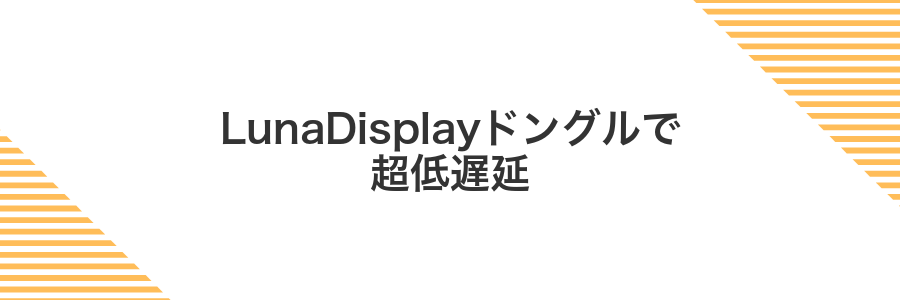
LunaDisplayはUSB-CまたはHDMI接続の小さなドングルをMacに差し込むだけで、iPadを超低遅延のワイヤレスサブディスプレイに変身させます。最新のmacOS SonomaとiPadOS17に最適化されていて、筆圧対応のApple Pencil操作もカクつきなし。動画編集やデザイン作業のサブ画面にぴったりで、ケーブルに縛られたくないフットワークの軽い方におすすめの一択です。
①USB-CドングルをMacに差し込む
Mac本体のUSB-Cポートを探して、Luna DisplayのUSB-Cドングルを差し込みます。表裏を間違えやすいので、コネクタの金属部分とポート内の形状を合わせるように向きを確認してください。
奥まで入れると軽いクリック感が得られ、抜けにくくなります。USBハブを介さずMac直結のポートに挿すと、通信がより安定して快適になります。
②iPadでLunaDisplayアプリを開く
iPadを手にしたら、まずホーム画面やアプリライブラリからLuna Displayのアイコンを探してタップします。もし見つからないときは、画面の上端から下にスワイプして検索バーを出し、「Luna」と入力するとすぐに表示されます。初回起動時にはマイクやネットワークのアクセス許可を求められるので、必ず「許可」を選んでください。起動後は自動で接続可能なMacがリストアップされるので、該当するMacをタップして準備完了です。
③ペアリングコードを入力して接続
iPadに表示される4桁の数字をMac側のポップアップに入れてください。「接続」を押すと安全にリンクし、iPadがサブディスプレイとして使えるようになります。
④Pencilでタッチ操作をテストする
SidecarやDuet DisplayでPencilが使える状態になったら、iPadの画面で軽くタップして反応を確認します。まずはMacの「プレビュー」で新規書類を開いておくと、タップやペン描画の確認がスムーズです。
次にApple Pencilで画面を軽くタップし、Mac側のカーソルが動くかチェックしましょう。そのあと画面上で自由に線を引いてみて、遅延やズレがないか確かめてください。
iPad拡張画面が日常開発を変える!KenS流応用テクニック

iPadをサブ画面として使っていると、「ここにもウィンドウがあったらいいのに」と思う瞬間が増えます。そこで日常開発をもっと快適にするKenS流の応用テクニックをまとめました。デバッグやリファクタリング、ドキュメント参照をスマートにこなせるアイデアばかりなので参考にしてください。
| 応用技 | 役立つ場面 | 活用方法 |
|---|---|---|
| デバッグビュー常駐 | リアルタイムログ確認 | コンソールやネットワークタブをiPadに固定表示して、Mac側でコードを書きながら即チェック。 |
| 差分リファクタリング | コード比較時 | Git差分や2つのファイル比較をiPadに表示して、ドラッグ&ドロップで編集対象を絞り込む。 |
| ドキュメント&参照画面 | APIや設計書確認 | 公式リファレンスや設計ドキュメントをiPadに常設して、Macではコーディングに集中。 |
これらのテクニックを取り入れるだけで、手の届く範囲に必要な情報を常にキープできます。日常開発がグンと効率的になるので、ぜひ試してみてください。
コード専用サブモニターで視線移動を減らす

コードを書いているときにエディタとプレビュー画面のあいだをチラチラ見比べると、知らず知らず目と首に負担がかかります。
そんなときはiPadやセカンドディスプレイをまるごとコード専用サブモニターにしてしまいましょう。
メイン画面ではドキュメントやプレビューを表示しておいて、サブ側にはエディタだけを全画面にすると、視線移動が最小限になります。
macOSの「Sidecar」やDuet Display、Luna Displayなどを使えば、遅延なく高解像度でコードが見られるので、目が疲れにくくなるはずです。
プログラミング中の疲れを軽減したいときや、長時間コーディングするときに特に役立ちます。
VSCodeのウィンドウをiPad側へ移動する
VSCodeのタイトルバーにマウスポインターを合わせて長押しし、ウィンドウの影が薄くなるまで待ちます。これでドラッグの準備は完了です。
そのままマウスを左右どちらかの端まで動かし、iPadの画面領域に入ったことを確認してからドロップします。ウィンドウがスムーズに移動します。
デバッグコンソールを常時表示に固定する
VSCodeを起動し画面左下の歯車アイコンをクリックして「設定」を選択してください。
検索欄にdebug.openDebugと入力し、「Debug: Open Debug View」をOn Session Startに変更してください。
続けてdebug.openConsoleOnEndを検索してチェックを入れると、デバッグ終了後もコンソールが表示されたままになります。
コンソールが常時表示されるとエディタ領域が狭くなるので、必要に応じてパネルの高さをドラッグで調整してください。
ApplePencilでUIモックをその場で書き込む
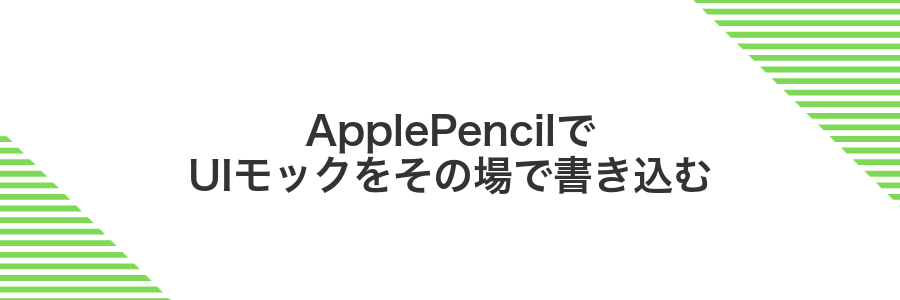
iPadをサブディスプレイにしてApplePencilでスケッチを重ねれば、圧力検知を活かしたタッチ感のある注釈やフリーハンドのアイデア出しが楽しめます。Mac側のアプリ画面を見ながら手元でひと筆入れるだけで、レイアウトの微調整やコンセプトの共有がいっきに進んでくれます。
スクリーンショットをQuickNoteで開く
iPadの右上ボタンと音量上げボタンを同時に押して、スクリーンショットを撮ります。
画面左下に小さく表示されたスクリーンショットを軽くタップすると、編集画面が立ち上がります。
右上の共有アイコンをタップし、リストからクイックメモを選ぶと、すぐにQuickNoteで開けます。
画面を長押しすれば、共有アイコンを経由せずクイックメモを呼び出すショートカットが使えます。
注釈を入れて即座に共有フォルダへ保存する
スクリーンショットを撮影すると右下にサムネイルが現れます。サムネイルをクリックするとマークアップ画面になるので、上部のペンアイコンやテキストアイコンを選んで注釈を入れます。
マークアップ画面で左上の共有ボタンをクリックし、メニューから「ファイルに保存」を選びます。表示されたダイアログで共有フォルダを選んで「保存」を押せば即座に共有先へ送られます。
外出先のカフェでも軽量デュアル環境を作る

カフェのコンパクトなテーブルでも、iPadをワイヤレスでサブディスプレイにしてデスクスペースを広々使えます。macOS Catalina以降とiPadOS 13以降を搭載していれば、同じApple IDでサインインしWi-FiだけでつながるSidecarがイチオシです。
荷物を軽くしたいときは、USBケーブルを持ち歩かずに済むのが嬉しいポイント。BluetoothキーボードとiPadスタンドを用意すれば、隣の席にひょいと持っていくだけで、ストレスフリーなデュアル環境が即完成します。
なお、電波が混み合う場所では遅延を感じることもあるので、予備にライトニングケーブルやUSB-Cケーブルを1本忍ばせておくと安心です。
モバイルバッテリーでiPadを充電しながら接続
iPadに対応するUSB-C出力とパススルー充電機能があるモバイルバッテリーを用意します。容量は20000mAh以上がおすすめです。
iPadとMacをつなぐUSB-Cケーブルをモバイルバッテリーのパススルー端子に差し込みます。これでiPadを充電しながらデュアルディスプレイを維持できます。
ウィンドウ配置プリセットをMissionControlで呼び出す
トラックパッドに3本指を置いて上にスワイプするか、Controlキー+上矢印キーを押してMission Controlを呼び出します。
画面上部に並ぶウィンドウ配置プリセットから、使いたいレイアウトをクリックすると自動でウィンドウが並び替わります。
よくある質問

SidecarでiPadがサブディスプレイに表示されない場合は?
- SidecarでiPadがサブディスプレイに表示されない場合は?
-
macOS Monterey/iPadOS15以降で同じApple IDにサインインし、Bluetooth・Wi-Fi・Handoffをオンにする必要があります。iPadの画面がロック解除されているかもチェックしてください。メニューバーのAirPlayアイコンから接続先をiPadに切り替えると、すぐに画面が拡張されます。
有線接続と無線接続はどちらがおすすめ?
- 有線接続と無線接続はどちらがおすすめ?
-
USB-Cケーブルでの接続は安定性が高く、ほとんど遅延が感じられません。Wi-Fi接続はケーブル不要で手軽ですが、周囲の電波状況によっては画面がカクつくことがあります。作業中に動画編集やデザインをするなら、有線が安心です。
画質や遅延をさらに改善するコツは?
- 画質や遅延をさらに改善するコツは?
-
システム設定のディスプレイ項目で解像度を標準より少し下げると負荷が減り、滑らかな操作感になります。Duet DisplayやLuna Displayを使う場合は、アプリ内のパフォーマンス設定でフレームレートを優先モードに切り替えると、より快適に使えます。
Sidecarが表示されないのはなぜ?
SidecarがMacのディスプレイ候補に出てこないとき、つい戸惑いますよね。実際に試してみてわかった原因をまとめました。
- OSや端末のバージョン不一致:macOS Catalina以降、iPadOS13以降が条件です。古いバージョンだと表示されません。
- 同一Apple IDでサインインしていない:MacとiPadが同じApple IDでログインしているか確認してください。
- HandoffやBluetoothがオフ:システム設定からHandoffとBluetoothを有効にしておく必要があります。
- Wi-Fi接続の不具合:同じWi-Fiネットワークにつながっているか、ネットワークを再起動すると改善することがあります。
- 対応機種外:購入時期が古いMacやiPadはSidecar非対応の場合があります。対応リストをApple公式で確認してください。
- ファイアウォールやセキュリティ設定:macOSのセキュリティ設定でSidecarがブロックされていないかチェックしましょう。
これらをひとつずつ見直せば、たいていSidecarが候補に現れるようになります。試してみてくださいね。
すべてチェックしても出ないときは、一度MacとiPadを再起動すると意外とスムーズに解決することがあります。
DuetDisplayがカクつくときは?
DuetDisplayがカクつくときは、まずiPadとMacをつなぐケーブルに注目してください。純正または高品質なUSB‐Cケーブル(またはLightningケーブル)を使うと通信が安定しやすくなります。
つぎに、DuetDisplayの解像度設定を少し下げてみましょう。高解像度モードは見映えがいい反面、処理負荷が高まるので、パフォーマンス重視なら「標準」や「パフォーマンス」モードに切り替えるのがおすすめです。
それでもカクつきが残る場合は、Mac側で重いアプリを終了させたり、バックグラウンド同期をオフにしたりすると効果的です。メモリやCPUの余裕が増えれば、DuetDisplayの動きもスムーズになります。
注意点:低電力モード中やバッテリー残量が少ないと通信品質が落ちやすいので、可能ならコンセントにつないでお使いください。
ケーブルがなくても接続できる?
ケーブルなしでiPadをMacのサブディスプレイにする一番手軽な方法は、Sidecarを使うことです。同じApple IDでサインインしたMacとiPadがWi-FiとBluetoothでつながっていれば、ケーブルを挿さずに画面の拡張やミラーリングがサクッとできます。
ほかにも、Duet DisplayのAir機能やiDisplayのワイヤレス接続を選べば、アプリ側でWi-Fi経由で画面を送受信できます。ただし、安定した無線環境(できれば5GHz帯)があると滑らかな操作感が得られるので、無線ルーターの近くや業務用ネットワークを使うのがおすすめです。
iPad側のバッテリー消費は大丈夫?
iPadをサブディスプレイとして使うとバッテリーは消費しますが、有線接続ならMacから給電できるので充電残量を気にせず使えます。
無線接続(SidecarやDuetのWi-Fiモード)では約10~15%/時間程度の消費があり、画面の明るさやWi-Fiの安定性で変動します。長時間使う場合はケーブル接続で充電をしながら運用すると安心です。また、明るさを50%前後に抑えたり、不要なバックグラウンドアプリを終了したりするとバッテリーの持ちがさらに良くなります。
M1Macでも動く?
M1 Macでもまったく問題なく動きます。SidecarはmacOS標準機能なのでネイティブにサクサク動き、とても安定感があります。Duet Displayも最新アップデートでM1チップに最適化され、遅延をほとんど感じませんでした。Luna Displayはハードウェアドングルのおかげで高画質をキープしつつスムーズに接続できますし、iDisplayも公式アップデートでM1に対応しているので安心です。
普段のプログラミング作業がメインならSidecarが手軽でおすすめです。慣れてきたらDuetのタッチ機能やLunaの高解像度も試して、自分にぴったりの組み合わせを見つけてみてください。
まとめ

本記事ではSidecar、Duet Display、Luna Displayという3つの方法を紹介しました。Sidecarは追加アプリ不要でサクッと設定でき、Duet DisplayはUSB接続で安定した動作を叶えます。さらにLuna Displayの専用ドングルを使えば高解像度&低遅延でプロ並みの使い心地を楽しめます。
どの方法も最新のmacOSとiPadOSに対応しているので、お手持ちの環境ですぐにデュアル画面を実現できます。プログラミング、資料作成、動画編集など、作業スペースが広がるだけで驚くほど効率がアップします。ぜひ自分に合ったスタイルを選んで、iPad×Macで快適なセカンドディスプレイライフを満喫してください。
